12 דרכים לתקן שגיאת אימות של Microsoft לא שולחת הודעה
Miscellanea / / April 03, 2023

תזכור איך שכחתי את הסיסמה שלי ב-Google הוביל אותך לענות על שאלת אבטחה למקרה שתרצה לשנות את הסיסמה שלך? בעידן הדיגיטלי של היום, איומי הסייבר הפכו יותר ויותר מתוחכמים. זה מדגיש את הצורך לנקוט באמצעים פרואקטיביים טובים יותר מקודם, כדי להגן על החשבונות המקוונים שלנו, הנתונים, המידע, ומה לא. כדי להבטיח זאת, מיקרוסופט הוסיפה שיטת אימות דו-שלבי למשתמשים, שהיא דרך פשוטה אך יעילה לשפר את אבטחת החשבונות שלהם ולבנות חומה שקשה לעקוף או לשבור. אך בעיות מתעוררות כאשר המשתמש אינו מקבל טקסט קוד אימות של Microsoft כדי לאפשר גישה לחשבון ולאפשר אימות דו-שלבי. במאמר זה, נלמד כיצד לתקן ש-Microsoft לא שולחת אימות הודעה. אז, המשך לקרוא כדי לפתור שגיאת קוד אימות לא שולח.
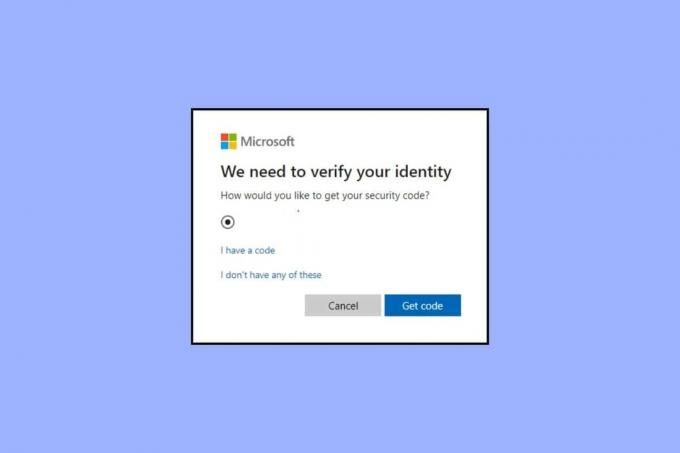
תוכן העניינים
- דרכים לתקן שגיאת אימות של Microsoft לא שולחת הודעה
- מהו אימות דו-שלבי?
- סיבות שגורמות לאי שליחת קוד אימות
- כיצד לתקן שגיאת אימות של Microsoft לא שולחת הודעה
- שיטה 1: הזן מספר פעם נוספת
- שיטה 2: השתמש במספר נייד אחר
- שיטה 3: הפעל שירותים ניידים
- שיטה 4: חידוש קישוריות האינטרנט
- שיטה 5: הפעל מחדש את קישוריות הרשת הסלולרית
- שיטה 6: השבת את ה-VPN
- שיטה 7: השבת את שרתי פרוקסי
- שיטה 8: אפשר הודעות ממקורות לא ידועים
- שיטה 9: עבור על תיקיית הספאם
- שיטה 10: עבור על מדור דואר זבל או דואר זבל
- שיטה 11: השתמש בחשבון ללא סיסמה עם Microsoft Authenticator (לא מומלץ)
- שיטה 12: פנה לתמיכה של Microsoft
דרכים לתקן שגיאת אימות של Microsoft לא שולחת הודעה
כאשר אתה או מישהו מנסה לשנות את הסיסמה של Microsoft שלך תשלח לך קוד אימות. זה גם שולח קוד כדי לוודא אם החשבון של המשתמש מחובר מכתובת אחרת, כלומר, כתובת IP חדשה. במקרה שלא נקבל קוד אבטחה לכניסה או שינוי הסיסמה, נתקן זאת.
מהו אימות דו-שלבי?
אימות דו-שלבי או אימות דו-שלבי, המכונה גם אימות רב-גורמי, הוא אמצעי אבטחה מתקדם המוסיף שכבת הגנה נוספת לחשבון המשתמש. זה כמו להוסיף מנעול שני לדלת הכניסה של הבית שלך כדי להרחיק פולשים. תכונת אבטחה זו נועדה להגן על משתמש מכל צורה של איומי אבטחה, כולל פריצות והפרות נתונים.
הפעלת אימות דו-שלבי מחייבת את המשתמש לספק שתי צורות זיהוי כדי לגשת לחשבון שלו. לדוגמה, אחת יכולה להיות הסיסמה והשנייה יכולה להיות בצורה של קוד ייחודי לשימוש חד פעמי שנשלח למספר הטלפון או כתובת האימייל של המשתמש. זה מבטיח שאפילו אם מישהו בכל דרך ישיג את הסיסמה של חשבון המשתמש וינסה לשנות אותה עדיין צריך את הקוד הייחודי, אחרת לא יוכל לגשת לשום דבר מבלי לעבור את השלב השני של זיהוי.
תשובה מהירה
אתה יכול לנסות לתקן את בעיות החיבור לרשת ולהשבית את שירות VPN כדי לפתור את השגיאה. אם זה לא עובד אתה יכול לנסות לקבל קוד אימות עם מספר אחר:
1. להתחבר לשלך חשבון Microsoft ולחץ על המידע שלך.
2. לחץ על להתחבר העדפות ולאחר מכן לחץ הוסף מספר טלפון.
3. בחר קוד מדינה והזן מספר טלפון ולחץ הַבָּא.
סיבות שגורמות לאי שליחת קוד אימות
- מספר טלפון לא מדויק: בעיה של משתמש עם טקסט קוד האימות של Microsoft נובעת לעתים קרובות מהזנת מספר טלפון שגוי.
- תוכנית שפג תוקפו: אם פג תוקף השירותים הניידים שלך או אם אין לך שירות SMS פעיל במספר הטלפון שלך, סביר מאוד שלא תקבל שום טקסט אימות.
- אתה משתמש ב-VPN או ב-Proxy: רשת פרטית וירטואלית מתחברת מכתובת IP אחרת. באופן דומה, פרוקסי פועל כאמצעי המחבר בין המשתמש לאתר. שני אלה גורמים לסיכוני אבטחה ויכולים להיות הסיבה לכך שאינך מקבל קוד אבטחה לכניסה.
כיצד לתקן שגיאת אימות של Microsoft לא שולחת הודעה
כאן, הצגנו שיטות לתיקון שגיאת קוד אימות דו-שלבי לא שולח.
שיטה 1: הזן מספר פעם נוספת
יכולות להיות שתי תוצאות להזנת מספר טלפון שגוי. או שמיקרוסופט לא תזהה שום מספר טלפון כזה או שהקוד מתקבל במספר הטלפון שהזנת על ידך, שכמובן אינו שלך. לפיכך, אינך מקבל את הקוד שאתה צריך כדי להיכנס לחשבון. נסה פעם נוספת וודא שאתה מזין את מספר הטלפון הנכון.
שיטה 2: השתמש במספר נייד אחר
אם בכל מקרה שינית או מספר טלפון והמספר הישן הלא פעיל נרשם בחשבון Microsoft שלך או שאתה לא מקבל את זה במספר שלך גם אם זה זהה לזה שנרשם, נסה לשלוח את הקוד לאחר מספר. לשם כך, תצטרך להוסיף מספר חלופי לחשבון Microsoft שלך.
1. להתחבר לשלך חשבון Microsoft.
2. לחץ על המידע שלך.

3. גלול למטה ולחץ על העדפות כניסה תַחַת פרטי חשבון.
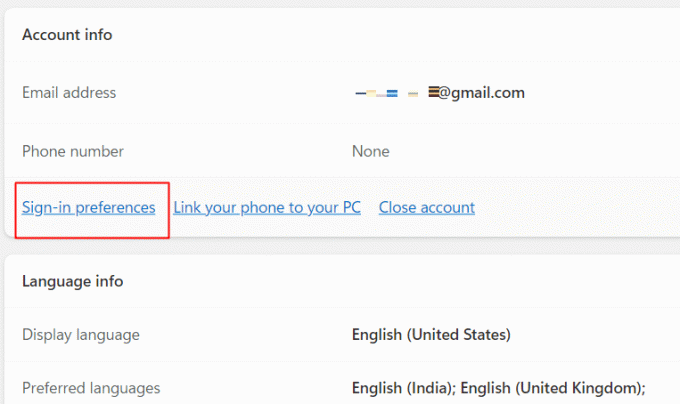
4. לחץ על הוסף מספר טלפון.

5. בחר שלך קוד מדינה והקלד את מספר טלפון. לחץ על הַבָּא.

אם אתה מקבל את הקוד, זה מציין ש-Microsoft לא שולחת הודעה נפתרה בעיית האימות. אם לא, בצע את השיטה הבאה.
קרא גם:כיצד לאפס את סיסמת חשבון Microsoft
שיטה 3: הפעל שירותים ניידים
הכרחי לוודא שהשירותים הניידים שלך פעילים ועדכניים ושיש לך שירות SMS פעיל כדי למנוע אי נוחות. אם אין שירות פעיל כרגע במספר שלך, טען מחדש את המספר שלך בתוכנית מתאימה והכנס את קוד האימות שוב.
שיטה 4: חידוש קישוריות האינטרנט
אם אינך יכול לקבל טקסט קוד אימות של Microsoft, בדוק את חיבור האינטרנט שלך וודא שאין סתירה במהירות האינטרנט. כבה את מקור הנתונים פעם אחת והפעל אותו שוב או הפעל מחדש את ה-Wi-Fi שלך וחבר את ההתקן לנתב לאחר אתחולו. לאחר שמהירות האינטרנט יציבה, שלח שוב את הקוד מחלון האימות של Microsoft. ייתכן שתקבל את הקוד הפעם.
שיטה 5: הפעל מחדש את קישוריות הרשת הסלולרית
נניח שאתה מחובר לאינטרנט דרך ה-Wi-Fi שלך אבל הקישוריות הסלולרית בטלפון שלך אינה אופטימלית ומפריעה לקבל הודעות. במקרה כזה, כדי לתקן שמיקרוסופט לא שולחת אימות הודעה, תצטרך להביא את האינטרנט למצב משופר.
אפשרות I: באנדרואיד
1. משוך מטה את מרכז ההתראות מהחלק העליון של המסך כדי לגשת למעברים המהירים.
2. הקש מצב טיסה/מצב טיסה כדי לאפשר אותו.

3. המתן מספר שניות והקש שוב כדי להשבית אותו.
ברגע שהטלפון יחזיר את החיבור לרשת, אתה אמור לקבל את קוד האבטחה. כמו כן, כדאי לנסות לשלוח אותו שוב הפעם.
אפשרות II: ב-iOS
כדי להפעיל את מצב טיסה במכשירי iOS:
1. פתח את ה מרכז שליטה באייפון שלך.

2. הקש על סמל מצב טיסה.
3. המתן מספר שניות והשבת אותו.
קרא גם:מה קורה כשמישהו מתקשר אליך במצב טיסה?
שיטה 6: השבת את ה-VPN
VPN משנה ומשנה את המסלול של תעבורת האינטרנט ומסתיר את כתובת ה-IP. זה מעורר לעתים קרובות חששות אבטחה ומנסה לבטל את המטרה של אימות דו-שלבי. זו יכולה להיות סיבה לכך שמיקרוסופט לא שולחת קוד אימות של הודעה כאשר המשתמש במכשיר שלה מחובר לשרת VPN. כדי להימנע מהבעיה:
1. הקש על מפתח Windows ובשורת החיפוש, הקלד הגדרות VPN.
2. הקש על מקש Enter לפתיחת הגדרות VPN.

3. החלק את המתג והשבת את האפשרויות הבאות מתחת הגדרות מתקדמות עבור כל חיבורי ה-VPN:
- אפשר VPN דרך רשתות מדורגות
- אפשר VPN בזמן נדידה

4. כעת שלח שוב את הקוד.
שיטה 7: השבת שרתי פרוקסי
שרת פרוקסי הוא שער שיושב כמתווך בין המכשיר לאינטרנט. השירותים עוברים זרימה דרך שרת ה-proxy, ומכאן ואילך מפרידים את משתמשי הקצה מאתרי האינטרנט. מבחינה טכנית, גם זה מעורר דאגה לגבי אבטחה ויכול לגרום לאי שליחת קוד אימות.
1. לִפְתוֹחַ הגדרות במחשב האישי.
2. לחץ על רשת ואינטרנט.
3. כעת לחץ על פרוקסי בחלונית הימנית.

4. כבה זיהוי אוטומטי של הגדרות.
5. לחץ על להכין ליד השתמש בשרת פרוקסי.

6. כבה השתמש בשרת פרוקסי בחלון המוקפץ.

קרא גם:תקן שגיאה שהתרחשה בעת ניסיון לשלוח בקשת פרוקסי
שיטה 8: אפשר הודעות ממקורות לא ידועים
דואר זבל והודעות קידום מכירות לא רק מרגיזים, אלא גם מהווים איום משמעותי על הפרטיות והאבטחה, בהתחשב בלא רצוי קישורים המוטמעים או נשלחים בהודעות אלו עלולים להיות זדוניים ועלולים לסכן את המידע האישי שלך ולהשאיר אותך חשוף ל התקפות סייבר. לכן, רוב המשתמשים שומרים הודעות ממקורות לא ידועים חסומים בטלפונים שלהם וזו גם יכולה להיות הסיבה שאתה לא מקבל את הקוד. השבת את התכונה ושלח שוב את קוד האימות.
שיטה 9: עבור על תיקיית הספאם
אפליקציית Google Messages עבור אנדרואיד היא אפליקציית ברירת המחדל להעברת הודעות ברוב הסמארטפונים של אנדרואיד. אפליקציה זו מגיעה עם תיקיית דואר זבל מובנית שמזהה ומסננת באופן אוטומטי הודעות לא רצויות. עם זאת, בתהליך זה הוא שולח בטעות הודעות משמעותיות, כמו הודעת קוד האימות לתיקיית הספאם מבלי להודיע למשתמש. לאחר מכן המשתמש עשוי להניח שקוד האימות שלא נשלח הוא תקלה בשרת של Microsoft. אם יש לך את אפליקציית Google Messages במכשיר כברירת מחדל, אנו מציעים שתבדוק אותה פעם אחת.
1. פתח את ה Google Messages אפליקציה.

2. הקש על סמל המבורגר (שלושה קווים אופקיים) בפינה השמאלית העליונה.

3. הקש ספאם וחסום.

4. בדוק אם קיבלת טקסט כלשהו שאומר קוד אימות חשבון Microsoft.
שיטה 10: עבור על מדור דואר זבל או דואר זבל
מלבד Microsoft Not Sending Message Verification באמצעות SMS, משתמש יכול גם לבחור בדוא"ל כאופציה. אם ביקשת ממיקרוסופט לשלוח את קוד האישור בדוא"ל אך אינך יכול לראות אותו:
אפשרות I: במחשב
1. פתח את אפליקציית הדואר במכשיר. במקרה שלנו, בואו ניקח את הדוגמה של Gmail.
2. הקלק על ה ספאם תיקייה מה- קטגוריות תפריט בסרגל הצד השמאלי.
3. בדוק אם יש אימייל מצוות חשבונות Microsoft עם קוד האבטחה.

הערה: אם אתה משתמש ב-Outlook, לחץ על דואר זבל קטגוריה ולבדוק.

אפשרות II: בסמארטפון
1. הפעל את אפליקציית האימייל במכשיר שלך. במקרה שלנו, אנחנו משתמשים Gmail.
2. הקש על שלושה קווים אנכיים (סמל המבורגר) על המסך.
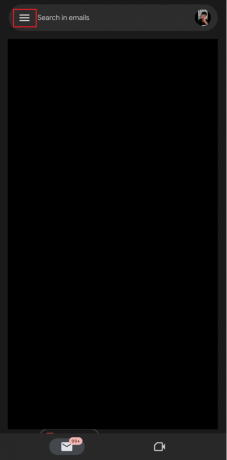
3. בדוק את הדואר בכל הקטגוריות כמו יְסוֹדִי, מבצעים, חֶברָתִי, ו עדכונים, ותחת תוויות כמו חָשׁוּב ו ספאם.

קרא גם:כיצד להפעיל ולהשתמש במעקב אחר חבילות באפליקציית Gmail
שיטה 11: השתמש בחשבון ללא סיסמה עם Microsoft Authenticator (לא מומלץ)
במקרה שאף אחת מהשיטות הנ"ל לא תוכיח את עצמה יעילה, ראוי לציין שגם מיקרוסופט בעל תכונה ללא סיסמה המייעלת את תהליך הניווט בין סיסמאות ואימות קודים. זה מבטל את הטרחה ואי הנוחות הקשורים לשיטות אימות מסורתיות מבוססות סיסמאות כמו אימות דו-שלבי.
1. בקר שלך חשבון Microsoft אתר אינטרנט.
2. הזן את האישורים והיכנס.
3. הקלק על ה בִּטָחוֹן אוֹפְּצִיָה.
4. בחלון החדש, לחץ על להתחיל תַחַת אפשרויות אבטחה מתקדמות.

5. התקן את אפליקציית Microsoft Authenticator בסמארטפון.
- Microsoft Authenticator עבור אנדרואיד
- Microsoft Authenticator עבור iOS
6. לְהַלָן חשבון ללא סיסמה תַחַת אבטחה נוספת, בחר להדליק.

7. בפופ-אפ החדש עבור הגדר את החשבון ללא סיסמה שלך, לחץ על הַבָּא.

8. שוב בפופ אפ החדש עבור הגדר את אפליקציית Microsoft Authenticator, לחץ על הַבָּא.

9. כעת עקוב אחר ההוראות שעל המסך של סריקת קוד ה-QR במכשיר שלך וכן הלאה כדי לקבל גישה לחשבון ללא סיסמה.
שיטה 12: פנה לתמיכה של Microsoft
אם אינך רוצה להפעיל את הגישה לחשבון Microsoft ללא סיסמה, זה בסופו של דבר מה שאתה יכול לעשות אם שום שיטה לא מתקנת אי קבלת קוד אבטחה עבור בעיית כניסה עבורך הוא לעשות איש קשר תמיכת מיקרוסופט קְבוּצָה. הם עשויים לספק לך מידע נוסף ושיטות פתרון בעיות.

מוּמלָץ:
- תקן בעיה של שליחת בקשת חבר של MW2 נכשלה
- תקן שגיאה אסורה של Cloudflare 403
- כיצד להשתמש ב-Microsoft Authenticator
- 11 דרכים לתקן טלפון אנדרואיד שאינו מקבל הודעות טקסט
עם זה, אנחנו סוף סוף בסוף המאמר. אנו מקווים שהמדריך הזה היה מועיל והצלחת ללמוד כיצד לעשות זאת תקן ש-Microsoft לא שולחת אימות הודעה נושא. ספר לנו איזו שיטה עבדה עבורך בצורה הטובה ביותר כדי לפתור בעיית קוד אימות דו-שלבי. אם יש לך שאלות או הצעות כלשהן, אל תהסס לשלוח אותן בקטע ההערות למטה.

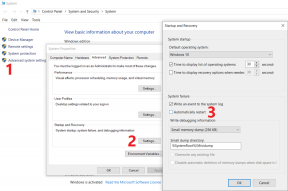

![המחשב מופעל מחדש באופן אקראי ב-Windows 10 [נפתר]](/f/d2965718c2c0788168247204412e8609.png?width=288&height=384)